Canon社製品のEsetセキュリティを3年間使って、この度更新することにしました
教室でもセキュリティソフトの事は多くの方からご質問いただきます
「どの製品を使えばよいのか?」
「更新はどうすればよいのか?」
「セキュリティソフトの影響でパソコンの動作が重く感じるようになった」
など、ご年配の方は「インストール」や「更新」にとても不安を感じるようです
私がお勧めするセキュリティソフト


Canon社 Eset Smart Security
ウイルスバスター、マカフィーと使ってきて、現在はCanonのEsetセキュリティを使っています
Esetセキュリティを3年間使った感想
1.パソコンの動作が重いと感じたことがない
2.ウイルスメールは完全に隔離された
3.ネット銀行をお使いの方へのセキュリティが3年間の間に強化された
などがあげられます
ウイルス感染の1番の原因は、不審なメールを開いてしまったことと先日セキュリティ担当の方に伺いました
ウイルス感染の可能性のあるメールを自動的に隔離してくれるのは、セキュリティソフトでの安心面でしょう
今回はこのCanonのEsetセキュリティソフトをパソコンへ導入する流れをまとめました
セキュリティソフトは1台のパソコンに1種類
教室に通っておられる生徒様の中で、過去にセキュリティソフトを2種類インストールされた方がいました
インストール後、パソコンの動きが明らかに遅いのです
(セキュリティソフトはパソコン内を巡回し、不審なファイルや動作を察知して処置をしているため
セキュリティソフト同士がお互いを不審なプログラムと誤認してしまい、お互いをけん制してしまうのです)
Esetセキュリティソフトの導入前に、古いソフトをアンインストール(削除)します
削除の手順は以下の通りです
1.まずお使いのパソコンに入っているセキュリティソフトを確認します
(すでにお分かりの方は飛ばして6へお進みください)

スタートボタンをクリックして、「Windowsシステムツール」⇒「コントロールパネル」とクリックします
2.表示方法がカテゴリになっていることを確認します
(大きいアイコン、小さいアイコンになっている場合はクリックするとカテゴリに変更できます)
システムとセキュリティをクリックします

3.セキュリティとメンテナンスをクリックします

4.セキュリティをクリックします

5.お使いのパソコンに入っているセキュリティソフト名が表示されます
私は、今回紹介するEset Smart Securityが入っているのがわかります

古いセキュリティソフトのアンインストール
6.古いセキュリティソフトをアンインストール(削除)しましょう
こちらのサイトにアクセスしてください
>>Esetセキュリティ 他社製品のアンインストール方法

お使いのパソコンにインストールされているセキュリティソフトを手順に従って削除します
Esetセキュリティの購入
7.購入画面
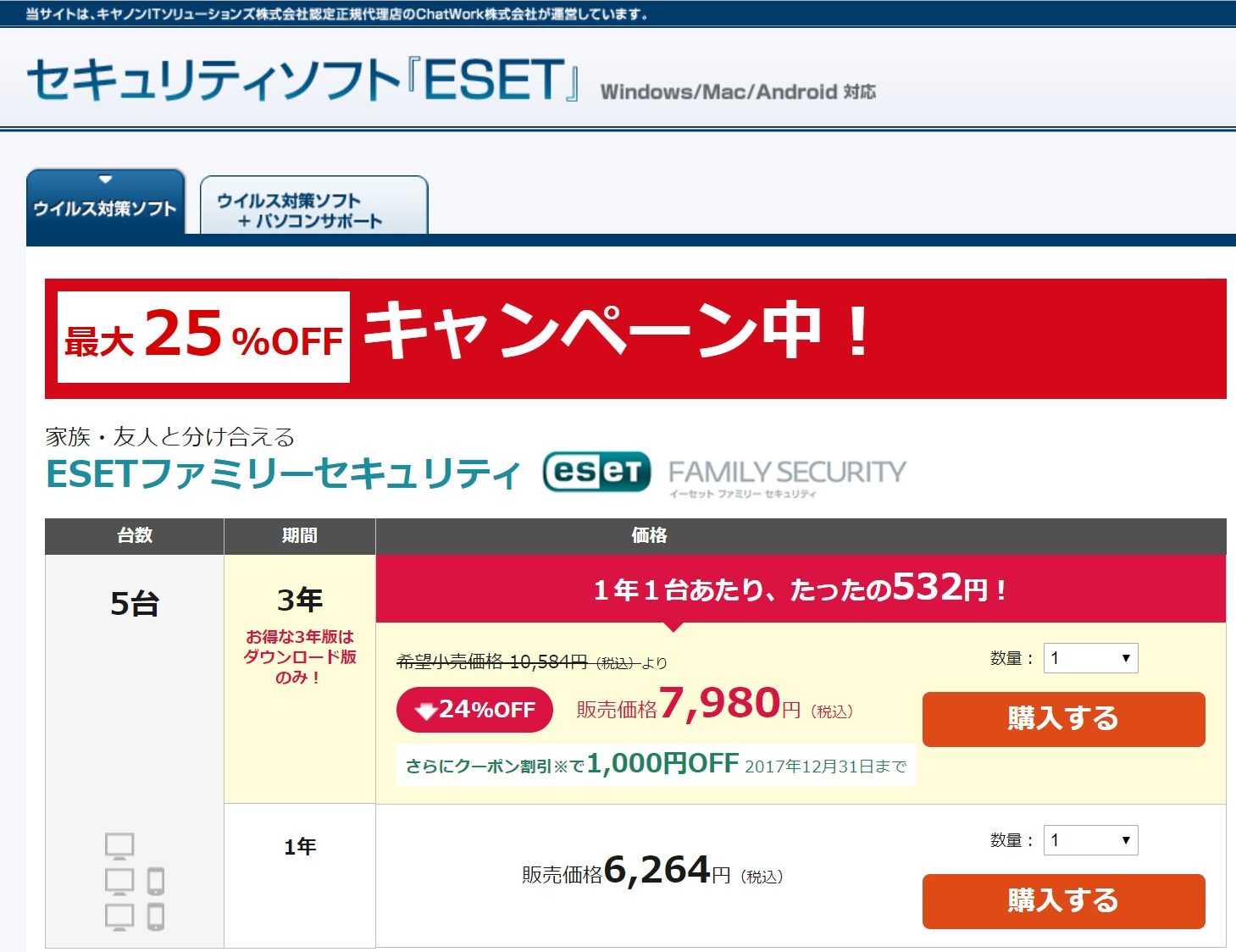
※2017年12月この記事を書いている時は、3年版が6,100円(1年2,034円)と大変お得です
8.製品を選びます

ESETパーソナルセキュリティを選んで、「購入する」をクリックします
9.支払い方法を選びます

お支払いは、クレジットカードが一番早く済ませることができますが、ご心配の方は「コンビニ決済」を選んでください
10.個人情報の入力⇒画面の指示に従ってダウンロードしたら完了です
これでお使いのパソコンがEsetセキュリティによって保護されました
パソコン画面下のタスクバーにある「隠れているインジゲータを表示します」をクリックすると、アイコンの確認ができます
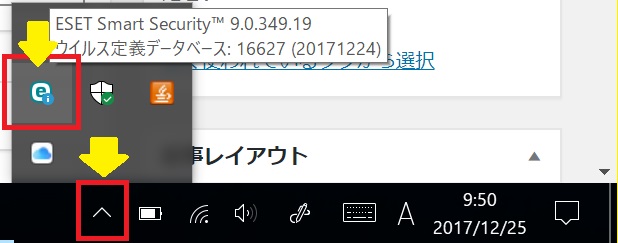
以上でセキュリティソフトのアンインストール(削除)・購入・インストールが完了しました
安心してインターネットを楽しむためにも、セキュリティソフトは必ず導入しておくことをお勧めします







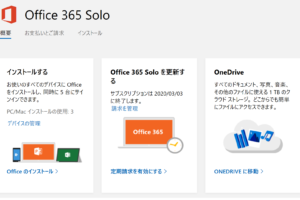




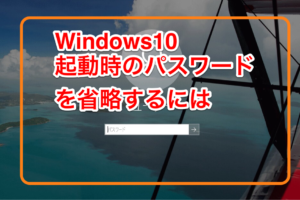








コメントを残す